在局域网环境中,我们经常需要共享文件、打印机或通过远程桌面访问其他电脑,当遇到“局域网内其他设备无法访问我的电脑”这一问题时,不仅会影响工作效率,还可能暴露网络安全隐患,本文将从常见原因、排查步骤、解决方案及预防措施四个方面,详细解析该问题的解决方法,帮助您快速恢复局域网共享功能。

问题原因分析
局域网无法访问“我的电脑”通常涉及网络配置、共享设置、防火墙限制或硬件故障等多个方面,以下是导致该问题的主要原因:
- 网络发现与共享设置未启用
在Windows系统中,如果未启用网络发现和文件共享,其他设备将无法扫描到您的电脑。 - 防火墙或安全软件拦截
Windows Defender防火墙或第三方杀毒软件可能会阻止局域网访问请求,尤其是当用户未创建例外规则时。 - IP地址与工作组配置错误
不同设备位于不同工作组或IP网段时,会导致无法互相访问,静态IP配置不当也可能引发冲突。 - 共享权限与NTFS权限冲突
文件夹共享时,若仅设置共享权限而忽略NTFS权限,或两者权限设置不一致,可能导致访问被拒绝。 - 网络服务异常
如Server、Workstation、Function Discovery Resource Publication等关键服务未运行,会影响设备发现与共享功能。 - 硬件或驱动问题
网卡驱动故障、交换机/路由器配置错误或网线接触不良等硬件问题也可能导致连接失败。
系统化排查步骤
(一)基础网络连通性测试
- Ping测试
在其他设备上通过命令提示符执行ping [您的电脑IP地址],检查网络是否连通,若请求超时,需检查IP配置及网线连接。 - 查看网络类型
进入“控制面板网络和共享中心”,确认当前网络是否为“专用网络”(家庭或工作网络),公用网络会限制共享访问。
(二)检查共享与发现设置
- 启用网络发现
- 打开“控制面板网络和共享中心”,点击“更改高级共享设置”。
- 在当前网络配置文件中,启用“启用网络发现”和“启用文件和打印机共享”。
- 验证共享文件夹
右键点击需要共享的文件夹,选择“属性”→“共享”→“高级共享”,勾选“共享此文件夹”,并设置权限(建议 Everyone 读取/写入权限)。
(三)防火墙与安全软件配置
- 临时关闭防火墙测试
在“Windows Defender 防火墙”中暂时关闭防火墙,若其他设备可正常访问,则说明防火墙规则是问题根源。 - 创建例外规则
- 允许“文件和打印机共享”通过防火墙。
- 若使用第三方安全软件,需添加局域网相关进程(如svchost.exe)到信任列表。
(四)IP与工作组配置
- 统一工作组名称
右键点击“此电脑”→“属性”→“更改设置”→“计算机名”,确保所有设备的工作组名称一致(如WORKGROUP)。 - 检查IP配置
- 建议将设备IP设置为静态IP,避免DHCP分配冲突。
- IP地址:192.168.1.100
- 子网掩码:255.255.255.0
- 默认网关:192.168.1.1
- DNS服务器:192.168.1.1
- 建议将设备IP设置为静态IP,避免DHCP分配冲突。
(五)服务与权限修复
- 启动必要服务
按下Win+R输入services.msc,确保以下服务状态为“正在运行”:
| 服务名称 | 功能描述 |
|———-|———-|
| Server | 提供文件、打印共享支持 |
| Workstation | 建立网络连接 |
| Function Discovery Resource Publication | 发布网络资源 | - 重置共享权限
- 在“运行”中输入
secpol.msc,进入“安全设置”→“本地策略”→“安全选项”,确保“网络访问:本地账户的共享和安全模型”设置为“经典-本地用户以自己的身份验证”。
- 在“运行”中输入
解决方案汇总
(一)软件层面解决方案
- 重置网络堆栈
以管理员身份运行命令提示符,依次执行以下命令:netsh winsock reset netsh int ip reset ipconfig /release ipconfig /renew ipconfig /flushdns
完成后重启电脑。

- 安装网络协议更新
进入“控制面板程序启用或关闭Windows功能”,确保安装了“SMB 1.0/CIFS文件共享支持”。
(二)硬件层面解决方案
- 更换网线或接口
尝试更换网线或连接至路由器的不同LAN口,排除物理连接故障。 - 更新网卡驱动
通过设备管理器更新网卡驱动,或访问网卡官网下载最新驱动程序。
预防措施
- 定期检查网络设置:避免随意更改IP配置或工作组名称。
- 启用网络密码保护:在共享设置中开启密码保护,防止未授权访问。
- 关闭不必要的共享:仅共享必要的文件夹,减少安全风险。
- 保持系统与防火墙更新:及时安装系统补丁,确保安全策略有效。
相关问答FAQs
问题1:为什么我已经开启了共享,但其他设备仍提示“找不到网络路径”?
解答:这通常是由于防火墙拦截或服务异常导致,请检查:
- 防火墙是否阻止了“文件和打印机共享”;
- Server服务是否正常运行(可通过
services.msc查看); - 共享文件夹的NTFS权限是否允许 Everyone 读取/写入。
问题2:如何快速查看本机哪些文件夹正在被共享?
解答:通过以下两种方式可查看共享列表:

- 命令行查看:在运行中输入
compmgmt.msc,打开“计算机管理”→“共享文件夹”→“共享”,查看所有共享项。 - PowerShell查看:以管理员身份运行PowerShell,输入
Get-SmbShare,显示详细共享信息,包括共享名称、路径和权限设置。
通过以上系统化的排查与解决方法,绝大多数局域网无法访问“我的电脑”的问题均可得到有效解决,若问题依旧存在,建议使用网络抓包工具(如Wireshark)进一步分析数据包,或联系网络管理员协助排查。
【版权声明】:本站所有内容均来自网络,若无意侵犯到您的权利,请及时与我们联系将尽快删除相关内容!

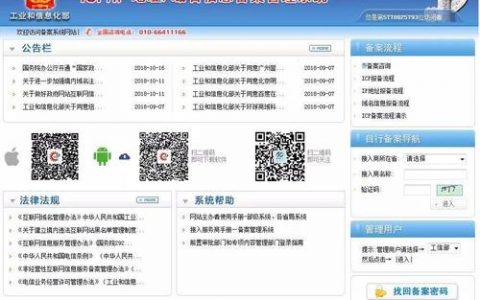
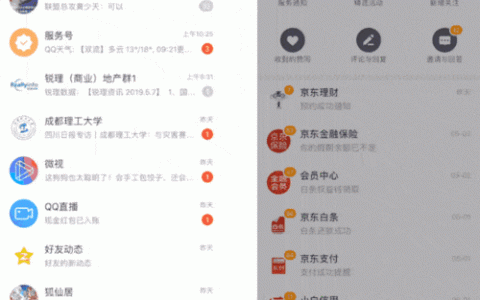
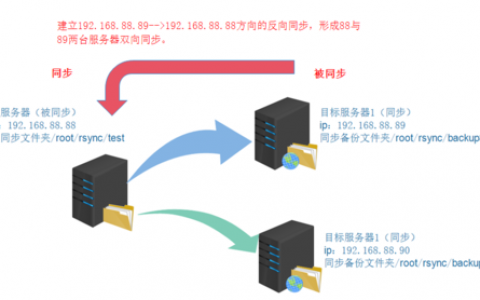
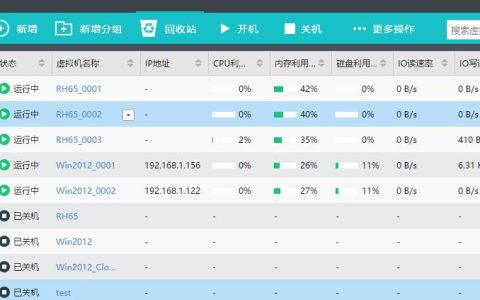

发表回复